winxp系统web浏览器网页activex被拦截的技巧
winxp系统web浏览器网页activex被拦截的技巧
作者:佚名 来源:雨林木风系统 2019-04-21 15:20:16
凭借良好的兼容性,winxp系统被广泛使用;在应用过程中,你可能会碰到winxp系统web浏览器网页activex被拦截的问题,有什么好的办法去解决winxp系统web浏览器网页activex被拦截的问题该怎么处理?虽然解决方法很简单,但是大部分用户不清楚winxp系统web浏览器网页activex被拦截的操作方法非常简单,只需要1、鼠标点击打开浏览器,点击“工具”,在其子菜单中选择 “internet选项”; 2、在弹出的internet属性窗口,切换到“安全”选项卡,选择“自定义级别”选项;就可以搞定了。下面小编就给用户们分享一下winxp系统web浏览器网页activex被拦截的问题处理解决。这一次教程中,小编会把具体的详细的步骤告诉大家。
方法如下:
1、鼠标点击打开浏览器,点击“工具”,在其子菜单中选择 “internet选项”;
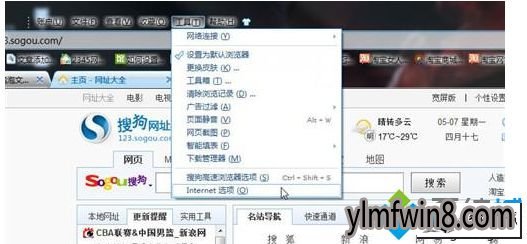
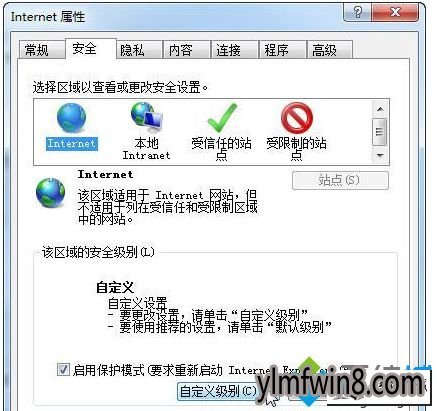
4、勾选下载已签名的Activex控件一栏的启用;
5、再勾选运行Activex控件和插件一栏的启用,单击确定按钮;
6、关闭浏览器,重新启用浏览器即可。
winxp 32位系统web浏览器网页activex被拦截的图文步骤就跟大家介绍到这边,需要注意的是,用户要把安全级设置为中,才能勾选运行Activex控件。
上文分享的,便是winxp系统web浏览器网页activex被拦截的技巧了,有此问题的老铁们快快来解决一下吧。
相关阅读
- 热门手游
- 最新手游
- 本类周排行
- 本类总排行






